En skivbrännare hittades inte fel i Windows 11/10
Det kan finnas en tid då du ser ett felmeddelande En skivbrännare hittades inte(A disc burner wasn’t found) fel när du försöker bränna en skiva i Windows 10 . Om du möter det här problemet kan det här problemet enkelt lösas med hjälp av några lösningar.
En skivbrännare hittades inte. Se(Make) till att en brännare är korrekt installerad
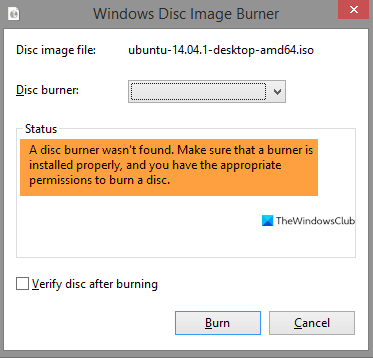
A disc burner wasn’t found. Make sure that a burner is installed properly, and you have the appropriate permission to burn a disc.
Man kan uppleva detta problem när man bränner en ISO-fil . Detta är dock ett mindre hinder och kan åtgärdas med hjälp av följande lösningar. Om du fortfarande får problemet prova följande korrigeringar:
- Se(Make) till att enheten är skrivbar
- Starta om File Explorer som administratör
- Installera om DVD-brännare
- Använd ett tredjepartsprogram
Låt oss läsa om dem i detalj.
1] Se till att enheten är skrivbar

Det första vi måste kontrollera är om enheten är skrivbar. Du bör veta att om skivan inte är skrivbar kommer ingen av lösningarna som nämns nedan att fungera.
För att kontrollera om skivan är skrivbar, öppna Denna PC(This PC ) och kontrollera namnet på din DVD från den högra delen av fönstret. Om namnet har "RW" som är en förkortning av Read-Write betyder det att skivan är skrivbar.(Writable.)
Men om din skiva är skrivbar och du står inför det här felet i Windows 10 bör du prova de senare lösningarna.
2] Starta om File Explorer(Restart File Explorer) som administratör
Om du vet att enheten är skrivbar men du fortfarande är en skivbrännare hittades inte felet måste du starta om Windows File Explorer . Det är en enkel uppgift som låter dig starta om hela skivdetekteringsprocessen.
För att göra det, starta Aktivitetshanteraren(Task Manager) genom att högerklicka på aktivitetsfältet och välja " Task Manager ". Navigera till Utforskaren i Windows,(Windows Explorer, ) högerklicka på den och välj Avsluta uppgift. (End Task. )På så sätt stängs din File Explorer .
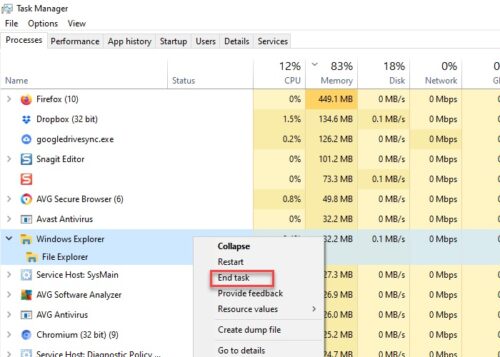
Klicka nu på fliken Arkiv, välj Skapa ny uppgift(Create new task) . Kör-rutan öppnas.
Skriv följande kommando, välj Skapa den här uppgiften med administrativa rättigheter(Create this task with administrative privileges) och tryck på Enter.
explorer.exe /nouaccheck
Vi kommer att ha startat om Windows File Explorer som administratör(restarted the Windows File Explorer as an admin) .
Efter detta kan du gå till fil och sedan bränna. Förhoppningsvis(Hopefully) kommer detta att hjälpa.
3] Hantera DVD/CD-drivrutin
Kontrollera din drivrutin. Det finns ett par saker som kan orsaka problemet, en föråldrad drivrutin och en korrupt drivrutin.
För att fixa båda måste du starta Enhetshanteraren(Device Manager ) genom att antingen Win + X > Device Manager eller Win + S > skriv " Device Manager” > OK.
För gammal drivrutin
Det här problemet har en enkel lösning, bara uppdatera drivrutinen. För att göra det, expandera DVD/CD-ROM drives, högerklicka på DVD - brännaren och välj Uppdatera drivrutin.(Update driver.)

Välj "Sök automatiskt efter uppdaterad drivrutinsprogram"(“Search Automatically for updated driver software” ) om du vill att din dator ska söka på webben eller "Bläddra på min dator efter drivrutinsprogram"(“Browse my computer for driver software” ) om du har laddat ner uppdateringen manuellt.
För skadad drivrutin
För att åtgärda problemet kommer vi att installera om drivrutinen. För att göra det, expandera DVD/CD-ROM drives, högerklicka på DVD - brännaren och välj Avinstallera enhet. (Uninstall device. )Klicka på Avinstallera(Uninstall ) för att bekräfta processen.
För att installera om det, högerklicka på DVD/CD-ROM drives, och välj Sök efter maskinvaruändringar.(Scan for hardware changes.)
4] Använd ett tredjepartsprogram
Om någon av lösningarna inte fungerade bör du leta efter en tredjepartsapplikation. Det finns en hel del applikationer som Rufus , ImageBurn, etc.
I den här artikeln kommer vi att använda Rufus för att lösa problemet. För att göra det ladda ner Rufus från deras officiella sida. När du har installerat programmet måste du välja några drivrutiner.

Klicka på Välj(Select ) och navigera sedan och välj ISO -filen. När du har ställt in allt klickar du på Start för att bränna skivan.
Förhoppningsvis kommer detta att hjälpa dig att lösa problemet.
Related posts
Bränn till skiva nedtonat i Windows 10; Kan inte bränna DVD
Hur man hanterar dataanvändningsgränsen i Windows 11/10
Hur man konverterar MBR till GPT utan dataförlust i Windows 11/10
Hur man återskapar BCD eller Boot Configuration Data-fil i Windows 11/10
Hur man minskar YouTubes dataanvändning på en Windows 11/10-dator
Åtgärda KERNEL DATA INPAGE ERROR (Msis.SYS) i Windows 11/10
Hur man skapar ett radardiagram i Windows 11/10
Fixa Crypt32.dll inte hittades eller saknas fel i Windows 11/10
Vad är en PPS fil? Hur konverterar man PPS till PDF i Windows 11/10?
Microsoft Edge Browser tips och tricks för Windows 11/10
Hur man byter hårddiskar i Windows 11/10 med Hot Swap
Hur man mappar en nätverksenhet eller lägger till en FTP-enhet i Windows 11/10
Så här kontrollerar du avstängnings- och startloggen i Windows 11/10
Bästa gratis mjukvara för ISO Mounter för Windows 11/10
Hur man använder Charmap och Eudcedit inbyggda verktyg i Windows 11/10
Bästa apparna för batteriövervakning, analys och statistik för Windows 11/10
Vad är en PLS fil? Hur skapar man en PLS-fil i Windows 11/10?
Justera din bildskärm för bättre skärmupplösning i Windows 11/10
Fixa Bluetooth-ljudfördröjning i Windows 11/10
Hur man öppnar Systemegenskaper i Kontrollpanelen i Windows 11/10
